Käyttäjien ja kehittäjien avuksi SSL.com ylläpitää a Sandbox testausinstanssi, klooni SSL.com-portaalin ja SWS-sovellusliittymän tuotantojulkaisustamme Hiekkalaatikko on kuin "laboratorio", jossa voit kokeilla vapaasti SSL.com-palveluita pelkäämättä rikkoa mitään tärkeää tai vahingossa kuluttaa oikeaa rahaa. Testaaminen hiekkalaatikossa on erityisen tärkeää, kun kehitetään automaatioratkaisuja SSL.com: n kanssa RESTful SWS -sovellusliittymä. Tilauksia ja tapahtumia hiekkalaatikossa ei ole reaaliaikaisesti, eikä niitä voida laskuttaa.
Tämä opas aloittaa aloittamisen a Hiekkalaatikkotili, luomalla testitilaus online-portaalissa käyttämällä hiekkalaatikkoa SSL.com: n kanssa SWS-sovellusliittymäja linkittämällä SSL Manager hiekkalaatikkoon.
Päästä alkuun
Hiekkalaatikkotilin asettaminen
- Ennen kuin voit aloittaa hiekkalaatikon käytön, sinun on luotava hiekkalaatikkotili. Tämä on totta, vaikka sinulla on jo SSL.com asiakas or jälleenmyyjä tili. Aloita siirtyminen kohtaan https://sandbox.ssl.com/login. Voit vahvistaa, että kirjaudut hiekkalaatikkoon etsimällä vihreää hälytyslippua lähellä ikkunan yläosaa lukemalla ”SSL.com hiekkalaatikko. Tämä on testiympäristö api-tilauksille. Tapahtumia ja tilauksia ei ole julkaistu. "
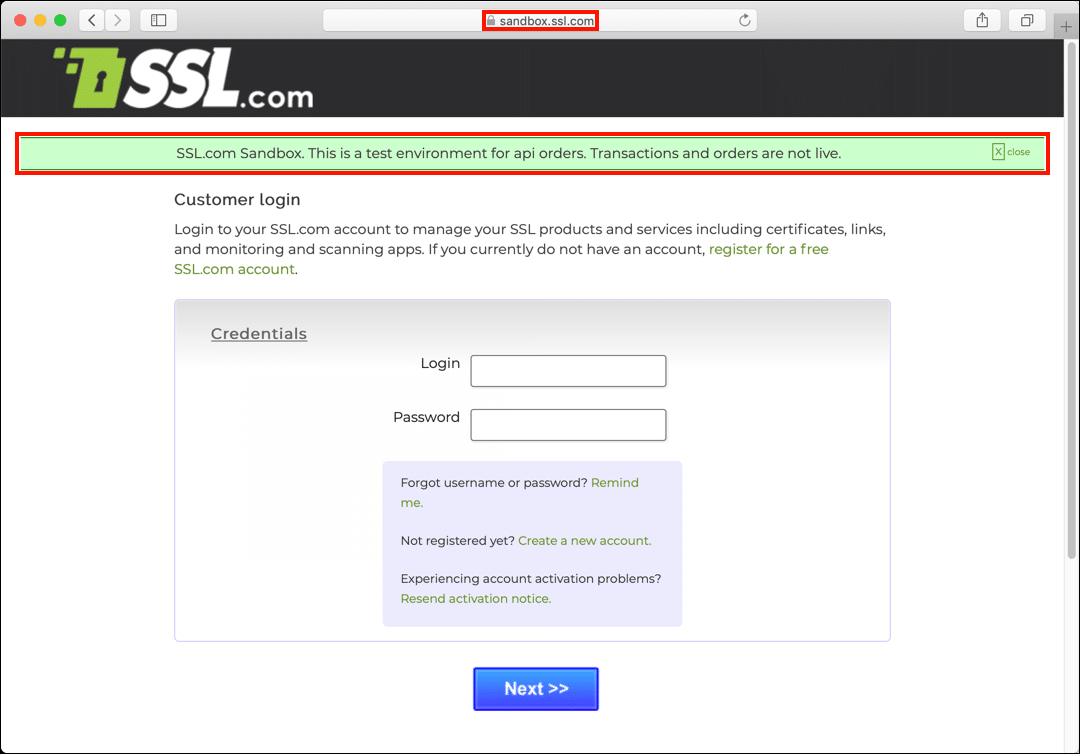
- Napauta Luo uusi tili.
- Kirjoita haluamasi käyttäjänimi ja sähköpostiosoite ja napsauta sitten Rekisteröidy painiketta.
- Sinut palataan nyt kirjautumissivulle. Sinun pitäisi nähdä uusi vihreä hälytysbanneri, joka kertoo, että tili on luotu.
- Avaa sähköpostiohjelma ja etsi uusi viesti, jonka otsikko on “SSL.com-käyttäjätilin aktivointiohjeet”. Avaa viesti ja napsauta aktivointilinkkiä.
- Luo avautuvalla sivulla uusi, suojattu salasana, kirjoita se uudelleen vahvistusta varten, napsauta tilaajasopimuksen valintaruutua ja napsauta Lähetä painiketta. Salasanasi on oltava vähintään 8 merkkiä pitkä ja siinä on oltava vähintään yksi pieni kirjain, yksi iso kirjain, yksi numeeri ja yksi erikoismerkki.
- Napsautuksen jälkeen Lähetä, olet kirjautunut uuteen Sandbox-tiliisi. Sinun pitäisi nähdä vihreä hälytysruutu, joka osoittaa, että tilisi on aktivoitu.
- Voit kirjautua hiekkalaatikkoon siirtymällä kohtaan https://sandbox.ssl.com/login ja kirjoittamalla yllä luomasi valtuustiedot.
- Voit nyt työskennellä hiekkalaatikon kanssa verkkoselaimessa samalla tavalla kuin SSL.com-sivustoissa käyttäjäportaali, suurimpana erona on, että Sandbox-tilaukset eivät ole aktiivisia eivätkä sisällä oikeaa rahaa ja varmenteita. Hiekkalaatikko on siis loistava tapa kokeilla portaalin toiminnallisuutta ilman riskiä. Ole hyvä ja katso meidän käyttäjäportaalin dokumentaatio kun työskentelet hiekkalaatikon kanssa selaimessa.
Testimäärän luominen hiekkalaatikkoportaalissa
- Kun hiekkalaatikkotilisi on määritetty, voit aloittaa testitilausten tekemisen. Aloita testitilausten tekeminen portaalissa napsauttamalla kehitystyökaluja linkki, joka sijaitsee kehittäjät ja integraatio menossa.
- - Kehittäjän työkalut ikkuna aukeaa. Aloita valitsemalla varmennetyyppi, jonka haluat tilata Tuotteet - painikkeet, jotka sijaitsevat Lomakkeen lähetystapa otsikko. Tässä tapauksessa aiomme luoda EV-koodin allekirjoitusjärjestyksen.
- Vieritä seuraavaksi alaspäin ja valitse tilauksen ajanjakso (päivinä). Tässä on menossa 365 päivää.
- Kun olet valinnut tuotteen ja ajanjakson, napsauta Luo testitilaus painiketta.
- Näyttöön tulee valintaikkuna. Klikkaus OK.
- Testitilauksesi luodaan ja sinut palataan portaalin tilausluetteloon. Huomaa, että tilauksen etuliite on ”(TEST)," osoittaa, että kyseessä on hiekkalaatikkoon luotu testitilaus. Voit jatkaa tämän tilauksen työskentelyä hiekkalaatikossa aivan kuin se olisi todellinen tilaus. (Lisätietoja tilausten käsittelystä portaalissa saat sivustoltamme ohjaavat.)
Sandboxin käyttäminen SSL.com: n SWS-sovellusliittymän kanssa
SSL.com n RESTful SWS -sovellusliittymä on tehokas työkalu sertifikaattien tilaamisen ja hallinnan automatisointiin. Hiekkalaatikon avulla voit testata API-puhelut ja skriptit perusteellisesti turvallisessa ympäristössä ennen kuin työskentelet oikeiden sertifikaattien (ja oikealla rahalla!) Kanssa.
Perusteet
- Jos haluat suorittaa API-kutsuja hiekkalaatikkoon, sinun tarvitsee vain käyttää tätä URL-osoitetta komentosarjoissasi:
https://sws-test.sslpki.com/
- Kun automaatiosi on testattu ja valmis, vaihda tuotanto-sovellusliittymän URL-osoitteeseen:
https://sws.sslpki.com/
Testitilauksen luominen sovellusliittymällä
- Verkkoportaali sisältää mallin API-komennolle varmenteen luomiseksi. Löydät sen napsauttamalla ensin kehitystyökaluja linkki kojetaulussa:
- Vieritä seuraavaksi kohtaan API-kutsumenetelmä.
- Ennen kuin voit käyttää komentoa, sinun on lisättävä omat API-tunnuksesi. Leikkaa ja liitä API Luo SSL-varmennuskomento tekstieditoriin:Huomautus: Komento- ja JSON-esimerkit on muotoiltu rivinvaihdolla luettavuuden vuoksi tässä oppaassa. Selkänoja (
\), jota seuraa rivinvaihto, voit jakaa pitkän komennon useaan riviin Linux / UNIX-päätteessä.curl -k -H "Hyväksy: application / json" \ -H "Sisältötyyppi: application / json" \ -X POST \ -d "{\" account_key \ ": \" \ ", \" secret_key \ ": \ "\", \ "product \": \ "106 \", \ "period \": \ "365 \"} "\ https: //sws-test.sslpki.com / sertifikaatit - Voit käyttää API-tunnistetietojasi palaamalla portaalin hallintapaneeliin ja napsauttamalla api valtakirjat.
- Tarvitset komennon, jotta voit käyttää komentoa tiliavain ja salainen avain. Voit kopioida ne leikepöydälle napsauttamalla painikkeiden oikealla puolella olevia kuvakkeita. Voit myös valita ja kopioida nämä arvot suoraan, mutta salaista avainta varten on napsautettava Napsauta nähdäksesi ensimmäinen.
- Lisää tiliavain ja salainen avain komentoon alla esitetyllä tavalla:
curl -k -H "Hyväksy: application / json" -H "Sisältötyyppi: application / json" \ -X POST -d "{\" account_key \ ": \" a506819b81d6 \ ", \" secret_key \ ": \ "WkTRJzr19I7OUg == \", \ "product \": \ "106 \", \ "period \": \ "365 \"} "\ https: //sws-test.sslpki.com / sertifikaatit - Voit nyt liittää komennon päätelaitteeseen ja suorittaa sen. Komento palauttaa JSON-objektin, joka kuvaa järjestystä.
{"ref": "co-991f7pdt0", "rekisteröijä": {"organisaatio": null, "organisaation_yksikkö": null, "katuosoite_1": null, "katu_osoite_2": null, "katu_osoite_3": null, "sijainti": null, "state_or_province": null, "post_office_box": null, "postal_code": null, "country": null, "email": null}, "order_status": "käyttämätön. odottaa varmenteen allekirjoituspyyntöä (csr) "," validations ": null," order_amount ":" $ 49.00 "," external_order_number ": null," certificate_url ":" https://sandbox.ssl.com/team/a1c-1f7ksgh/certificate_orders/co-991f7pdt0 " "kuitti_url": "https://sandbox.ssl.com/team/a1c-1f7ksgh/orders/cfb1-1f7pdt1", "smart_seal_url": "https://sandbox.ssl.com/team/a1c-1f7ksgh/ certificate_orders / co-991f7pdt0 / site_seal "," validation_url ":" https://sandbox.ssl.com/team/a1c-1f7ksgh/certificate_orders/co-991f7pdt0/validation "," Certificates ": null," Certificate_contents ": { "ref": "co-991f7pdt0-0"}}} - Palaa määräys -välilehti Sandbox-portaalissa nähdäksesi uuden testitilauksen.
- Voit muuttaa tilaamasi varmenteen tyyppiä muuttamalla tuotenumero komennossa. Tuotenumerot näkyvät kehitystyökaluja sivu:
- Esimerkiksi, jos haluamme tilata EV-koodin allekirjoitusvarmenteen perus-SSL /TLS todistuksen, voimme yksinkertaisesti muuttaa
\"product\":\"106\"että\"product\":\"360\"API-komennossa. - Voimme myös valita pidemmän keston muuttamalla
\"period\":\"365\"että\"period\":\"730\". Joten komento 730-päiväiselle EV-koodin allekirjoitusvarmenteelle näyttää tältä (tietysti, tosielämässä sisällyttäisit omanaccount_keyjasecret_key.):curl -k -H "Hyväksy: application / json" \ -H "Sisältötyyppi: application / json" \ -X POST \ -d "{\" account_key \ ": \" a506819b81d6 \ ", \" secret_key \ " : \ "WkTRJzr19I7OUg == \", \ "product \": \ "360 \", \ "period \": \ "730 \"} "https: //sws-test.sslpki.com / sertifikaatit
Seuraavat vaiheet
SWbox-sovellusliittymällä voi tehdä paljon enemmän Sandboxissa. Meidän johdanto-opas API: lle kattaa varmennustilaukset paljon yksityiskohtaisemmin. Voit myös hakea ennalta luodut API-puhelut Sandbox-tiliportaalista useisiin tarkoituksiin. SSL.com: n API-dokumentaatio on saatavilla tätä.
Hiekkalaatikon käyttäminen SSL Manager
Jos käytät SSL Manager, SSL.com: n Windows-sovellus digitaalisten varmenteiden tilaamiseen ja hallintaan, se on helppo asentaa käyttämään Sandboxia.
- SSL ManagerJos pääohjelmisto on, pääikkuna tulee näkyviin tuotanto or testi tilassa. Seuraava kuvakaappaus näyttää vasta asennetun ilmentymän tuotantotilassa:
- Vaihda testitila navigoimalla kohtaan Asetukset> SSL Manager API> SSL Manager API - testi valikossa.
- Valitse OK painiketta sulkeaksesi valintaikkunan.
- SSL Manager on nyt testitila ja käyttää hiekkalaatikkoa eikä tuotanto-sovellusliittymää.
- Kirjaudu Sandbox-tilillesi valitsemalla Tili> Asiakkaan kirjautuminen valikosta.
- Anna hiekkalaatikko Kirjaudu ja Salasana, napsauta sitten Kirjaudu painiketta.
- Esiin tulee valintaikkuna, joka kehottaa sinua myöntämään pääsyn verkkoportaalin tilille. Napsauta ensin OK -painike hylätä valintaikkuna.
- Seuraavaksi kirjaudu sisään hiekkalaatikkoon selaimessa. Jos olet perustanut useita joukkueita hiekkalaatikkoon, varmista, että haluamasi joukkue on asetettu Nykyinen joukkue.
- Siirry määräys välilehti ja napsauta sitten SSL Manager Sovellukset: linkki.
- Etsi SSL Manager luettelossa ja napsauta Odotustilassa linkki.
- Napauta OK vahvistaaksesi, että haluat lisätä SSL Manager esiintymä tilillesi.
- - järjestelmän tila SSL Manager ilmentymä näytetään nyt nimellä Aktiiviset, ja voit nyt käyttää sovellusta luomaan testitilauksia hiekkalaatikossa. Tarkemmat tiedot tilausten ja sertifikaattien käsittelystä SSL Manager, katso meidän dokumentointi.